PS4 diskimde neyin yanlış olduğunu nasıl anlayacağım?
Önce sorunu çözmek için birkaç adım atana kadar genellikle sorunun ne olduğunu tam olarak bilemezsiniz. PS4'ünüz bir diski kabul etmiyorsa, hem donanım hem de yazılım cephesinde sayısız faktör söz konusu olabilir. İster eski ister ikincisi sizi sorunlara boğuyor, her iki şekilde de kendiniz düzeltebilirsiniz… bir dereceye kadar. PS4'ünüzü tamamen parçalamanızı tavsiye etmem, ancak onu parçalara ayırmanın ve küçültmenin yolları var diskinizi temizlemek veya konsolu yeniden başlatmak değilse çözüm olabilecek ayarlamalar iş.
PS4'ünüzde zaten bir disk olup olmadığını kontrol edin
Kaç kişinin bunu düşünme eğiliminde olmadığına şaşarsınız çünkü geçmesi çok kolay. PS4'ünüz bir diski kabul etmiyorsa, bunun nedeni içinde unutmuş olduğunuz bir disk olması veya bilginiz olmadan oraya yerleştirilmiş bir disk olabilir. Durum buysa, önce o diski çıkarın. Çıkmazsa, aşağıdaki adımlardan birkaçında gösterilen manuel çıkarma vidasını kullanmanız gerekecektir.
Diski temizleyin
Bu çok basit gibi görünüyor, ancak yapmalısınız dikkatli diski temizleyin. İlk bakışta bir diski hızlı bir şekilde kontrol ederseniz iyi görünebilir, ancak bazı yüzeysel çiziklerden veya tozlardan kurtulmak için yine de hızlı bir cilaya ihtiyacı olabilir. Kuru bir mikrofiber bezle ovalamayı deneyin ve ayrıca diskte görülmesi zor olabilecek küçük çatlaklar olup olmadığını kontrol edin.
Hatırlamak, diskinizi daima merkezden dışarı doğru düz çizgiler halinde silin ve silerken sıvı bir temizlik maddesi kullanmamalısınız.
Güvenli Moddan yeniden başlatın ve güncelleyin
- Bu adıma başlamak için PlayStation 4'ünüzün tamamen kapalı ve sadece Dinlenme Modunda değil.
- Bir kez kapalı güç düğmesini basılı tutun birkaç saniye için.
- Bir ilk bip sesi ve ardından 7 saniye sonra başka bir bip sesi duyacaksınız. İkinci bip sesinden sonra düğmeyi bırakın.
-
DualShock 4 denetleyicinizi bağlayın USB şarj kablonuzu kullanarak konsola bağlayın.
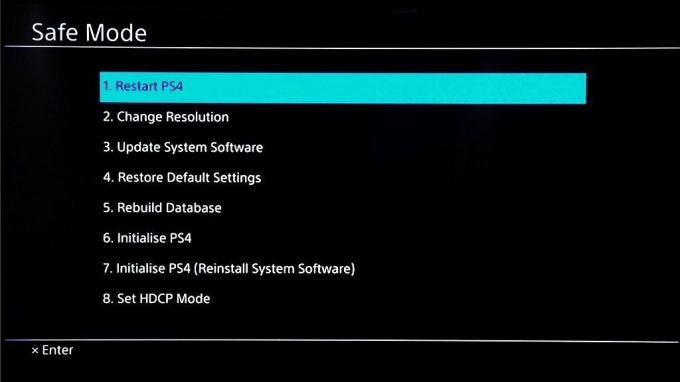 Kaynak: Android Central
Kaynak: Android Central - Buradan, aralarından seçim yapabileceğiniz listelenen seçeneklerin bulunduğu siyah bir ekran göreceksiniz. Ya ilkini seçin: PS4'ü yeniden başlatınveya üçüncüsü: Sistem Yazılımını Güncelleyin.
Bundan sonra konsolunuz normal şekilde açılmalıdır.
Manuel çıkarma vidasını sıkın
Not: Bu, her kabloyu PS4'ünüzden çıkarmanızı gerektirir.
Hangi model konsolda oynuyor olursanız olun, orijinal PS4, PS4 Slim veya PS4 Pro, sorunların ortaya çıkması ve diskinizin alması durumunda her birinin disk sürücüsüyle ilişkili bir manuel çıkarma vidası vardır. sıkışmış. Sony neyse ki, bu vidanın tam olarak nasıl sıkılacağını gösteren şemalara sahip, bu da PS4'ünüzün başlangıçta bir diski kabul etmemesi sorununu rahatlıkla çözme eğiliminde. Hangi modele sahip olduğunuzdan emin değilseniz, model numarası sisteminizin kasasındaki barkodun yanında bulunabilir.
Orijinal PS4 Modeli
PS4'ünüzü 2013 ile 2015 ortası arasında satın aldıysanız, muhtemelen bir CUH-1000 Serisi modeliniz veya CUH-1110 Serisi modeliniz vardır.
-
Nazikçe sol HDD bölmesi kapak panelini kaydırın aşağıda görüldüğü gibi.
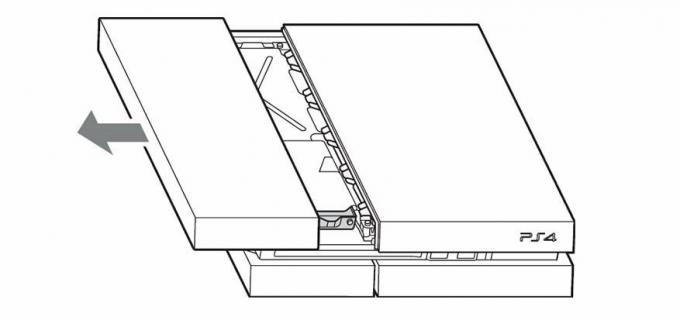 Kaynak: Sony Interactive Entertainment
Kaynak: Sony Interactive Entertainment -
Şimdi göreceksin iki set havalandırma deliği. Önden, bu havalandırma deliklerini takip edin ve bir diğer yuvalarla gruplanmamış yuva. Bu nerede vidalamak olacak. (Gerekirse bir el feneri kullanın).
 Kaynak: Sony Interactive Entertainment
Kaynak: Sony Interactive Entertainment - Bulunduktan sonra, Vidayı sıkıştır ihyaç olduğu gibi.
- HDD panelini tekrar yerine yerleştirin ve konsolunuzu takın.
PS4 CUH-1200 Modeli
2015'in ortasından Eylül 2016'ya kadar, bir PS4 satın alan herkes muhtemelen PS4 CUH-1200 Serisini almıştı.
- Yukarıdaki adımlar gibi, başla HDD kapak yuvasının çıkarılması. Parmaklarınızı kaldıraç olarak kullanarak, üst paneli kaydırmak için dikiş yerinin yakınına eşit bir basınç uygulayın. (Panel yaklaşık 7 mm hareket etmelidir ve bir klik sesi duyulacaktır).
- Şimdi HDD'nin kendisini kısmen kaldırmanız gerekecek. Göreceksin PlayStation sembolleri ile vidalayın.
-
Basitçe bunu saat yönünün tersine çevirin böylece HDD'yi yoldan çekebilirsiniz.
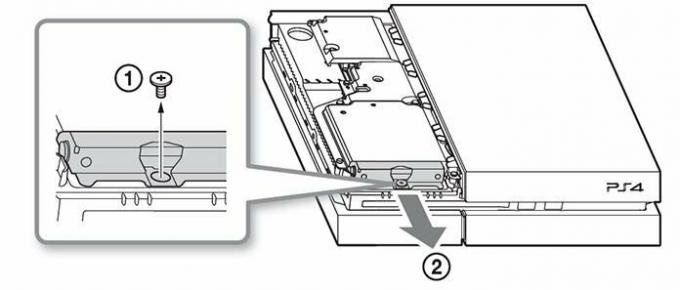 Kaynak: Sony Interactive Entertainment
Kaynak: Sony Interactive Entertainment -
Daha sonra görmelisiniz manuel çıkarma vidası aşağıdaki şemada görüldüğü gibi.
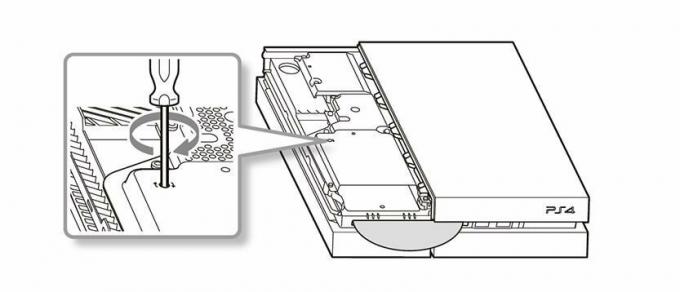 Kaynak: Sony Interactive Entertainment
Kaynak: Sony Interactive Entertainment
PS4 Slim ve PS4 Pro
Ve 2016'nın sonlarından bugüne kadar bir PS4 satın aldıysanız, muhtemelen ayırt etmesi oldukça kolay olan PS4 Slim veya PS4 Pro'ya sahip olacaksınız. Bunlar, sıkılması en kolay olanlardır.
-
Konsolunuzu ters çevirin ve ara dairesel delik doğrudan PlayStation logosunun üzerinde.
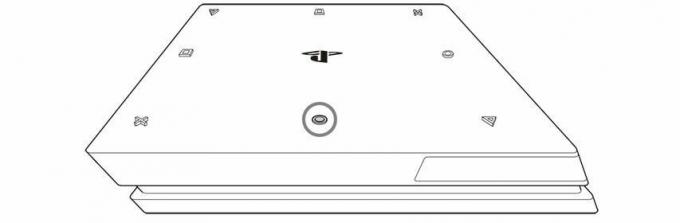 Kaynak: Sony Interactive Entertainment
Kaynak: Sony Interactive Entertainment -
Ekle Tornavida burada ve dönüş.
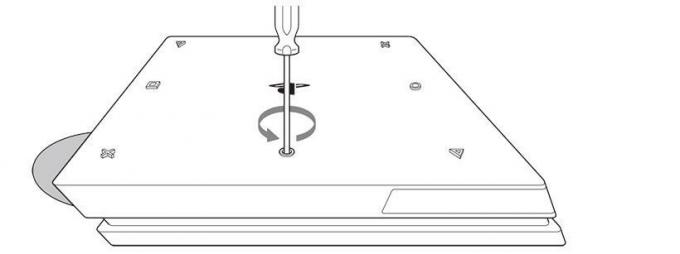 Kaynak: Sony Interactive Entertainment
Kaynak: Sony Interactive Entertainment
Voilà!
Sony'ye gönder
Son çare olarak, bu çözebileceğiniz bir sorun olmayabilir. Bu durumda Sony'nin devreye girip oradan alması gerekecek. Kolay hizmet talebinde bulunmak.
Jennifer Locke
Jennifer Locke neredeyse hayatı boyunca video oyunları oynadı. Elinde bir kontrol cihazı yoksa, PlayStation ile ilgili her şeyi yazmakla meşgul. Yıldız Savaşları ve diğer garip şeylere takıntılı olduğunu Twitter'da bulabilirsiniz. @Hayalhanemersin.
